手机投屏到电视怎么变成全屏 手机投屏如何全屏显示
更新时间:2023-05-18 12:01:47作者:yang
手机投屏到电视怎么变成全屏,现如今手机已经成为了我们生活中不可或缺的一部分。而使用手机投屏到电视,则成为了大众娱乐活动中的一种常见方式。然而在投屏中有时候我们会遇到一个问题,那就是投屏内容无法完全全屏显示。那么如何解决这个问题呢?下面本文将为您分享一些常见的手机投屏全屏显示技巧。
手机投屏如何全屏显示
操作方法:
1.接通电源,把电视打开。

2.打开手机,解锁。
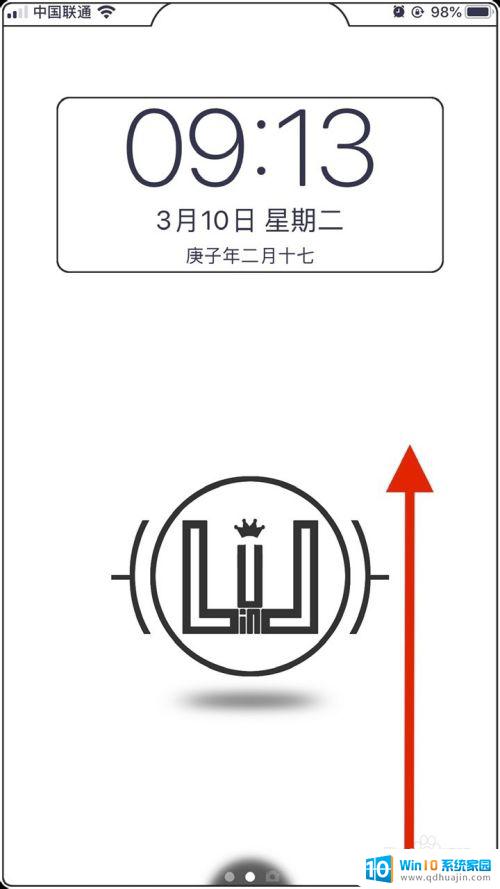
3.进入手机桌面后,唤出手机的控制中心。点击【屏幕镜像】。
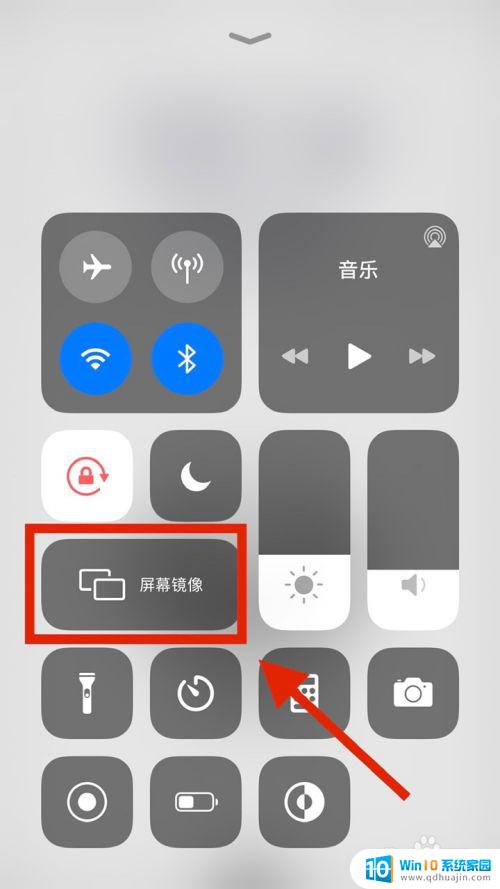
4.等待搜索出来的【电视信号】点击。

5.连接成功后,在唤出手机的控制中心。点击【解锁旋转】屏幕。
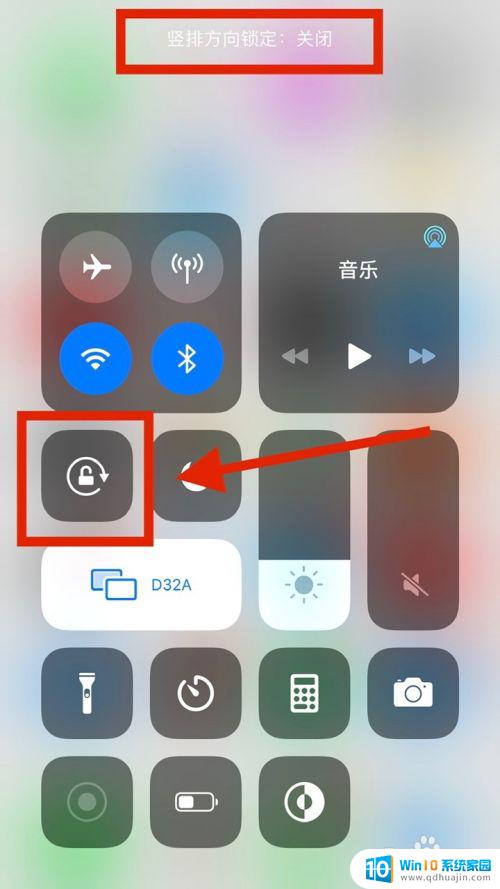
6.然后再看一下电视上的屏幕就【全屏显示】了。

总结来说,手机投屏到电视的全屏显示可以通过多种方式实现,如调整电视的显示比例、通过投屏软件调整投屏内容的比例等。无论选择哪种方式,确保投屏设备与电视连接良好,并调整合适的参数,能够让观看体验更加舒适和清晰。
手机投屏到电视怎么变成全屏 手机投屏如何全屏显示相关教程
热门推荐
电脑教程推荐
win10系统推荐
- 1 萝卜家园ghost win10 64位家庭版镜像下载v2023.04
- 2 技术员联盟ghost win10 32位旗舰安装版下载v2023.04
- 3 深度技术ghost win10 64位官方免激活版下载v2023.04
- 4 番茄花园ghost win10 32位稳定安全版本下载v2023.04
- 5 戴尔笔记本ghost win10 64位原版精简版下载v2023.04
- 6 深度极速ghost win10 64位永久激活正式版下载v2023.04
- 7 惠普笔记本ghost win10 64位稳定家庭版下载v2023.04
- 8 电脑公司ghost win10 32位稳定原版下载v2023.04
- 9 番茄花园ghost win10 64位官方正式版下载v2023.04
- 10 风林火山ghost win10 64位免费专业版下载v2023.04